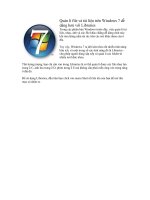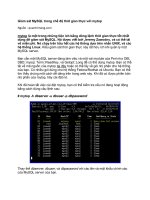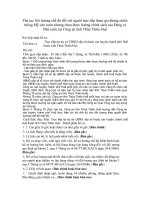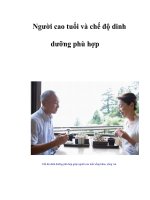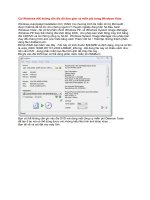Tài liệu Cài Windows 7 với chế độ Boot từ USB cho những máy không ghi đĩa, không đĩa DVD pptx
Bạn đang xem bản rút gọn của tài liệu. Xem và tải ngay bản đầy đủ của tài liệu tại đây (563.47 KB, 16 trang )
Cài Windows 7 với chế độ Boot từ USB cho những máy không
ghi đĩa, không đĩa DVD
Windows 7 có ưu điểm đó là nó cho phép bạn cài đặt từ ổ cứng. Khi bạn có
một bộ cài bản Windows 7 ở dạng chuẩn .iso thì bạn có thể giải nén nó vào
một thư mục. Tiếp tục bạn sẽ chạy file setup.exe có trong thư mục đó để cài
đặt Windows 7. Việc cài như thế tiến hành bình thường giống như cài trên
DVD nhưng có 2 chú ý quan trọng:
- Khi chọn phân vùng cài Windows 7 thì phân vùng đó cần được định dạng
NTFS từ trước.
- Dung lượng trống của phân vùng cài Windows 7 đó cần phải ít nhất là 6,3
Gb.
Bạn có thể cài theo cách này vào cài vào phân vùng bạn đang dùng
Windows hoặc một phân vùng khác.
Tuy nhiên cách cài Windows 7 như trên có một nhược điểm là nó không thể
cài được với những BIOS không tương thích với nó hoặc không tương thích
ACHI compliant. Nhược điểm nữa là khi phân vùng bạn chọn để cài nó vào
không phải là NTFS thì bạn sẽ không thể cài được. Vậy bạn chỉ có cách là
cài ở chế độ Boot từ đĩa DVD Windows 7.
Nhưng nhiều khi bạn lại ngại việc ghi nó lên đĩa DVD hoặc máy bạn chỉ có
ổ CD. Hoặc vì một lí do nào đó máy bạn bị hỏng ổ đĩa DVD và nhất là với
các máy tính xách tay nhỏ, máy Netbook không có ổ đĩa quang thì việc cài
từ đĩa DVD là không thể. Bài viết này mình sẽ hướng dẫn bạn tạo một USB
có thể cài Windows 7 giống như khi bạn ghi đĩa DVD và cài bằng đĩa DVD.
Dụng cụ và phần mềm cần có:
- 1 chiếc USB 3Gb hoặc 4Gb.
- Bộ cài Windows 7 (Bạn có thể vào đây chọn link download Windows 7
build 7100-RC)
- Phần mềm Winrar (đây là bản 3.80 Regged) hoặc có thể là UltraISO
Bắt đầu:
1. Format USB với định dạng NTFS
- Với nhiều người thì việc format USB ở định dạng NTFS thì rất dễ. Bước
này sẽ dành cho ai chưa biết.
- Bạn cắm USB vào máy tính. Bây giờ bạn hãy click chuột phải vào My
computer >> Manager. Chọn tiếp Device Manager, Tại Disk drives bạn
click chuột phải vào tên thiết bị USB và chọn Properties
- Ở cửa sổ Properties của USB bạn hãy chuyển sang tab Policies và chọn
Better performance rồi nhấn OK
Bây giờ bạn vào Windows Explorer chọn thiết bị USB của bạn và format nó.
Cửa sổ format bạn chọn File system là NTFS
- Xong bước 1.
2. Active ổ đĩa USB của bạn
2.1 Nếu bạn đang làm trên Windows XP
Download WBR Wizard tại Sau khi
download sử dụng Winrar hoặc Winzip để giải nén, chứa file vào ổ đĩa C để
dễ sử dụng về sau.
Click Start, chọn run, điền cmd vào hộp thoại và nhấn Enter. Tại cửa sổ
Command Prompt mới hiện ra, bạn điền cd\ để trở về ổ đĩa C. Bây giờ, gõ
tiếp câu lệnh: Mbrwiz /list và nhấn enter.